VSphere 6安装与配置
- 格式:pptx
- 大小:3.69 MB
- 文档页数:41
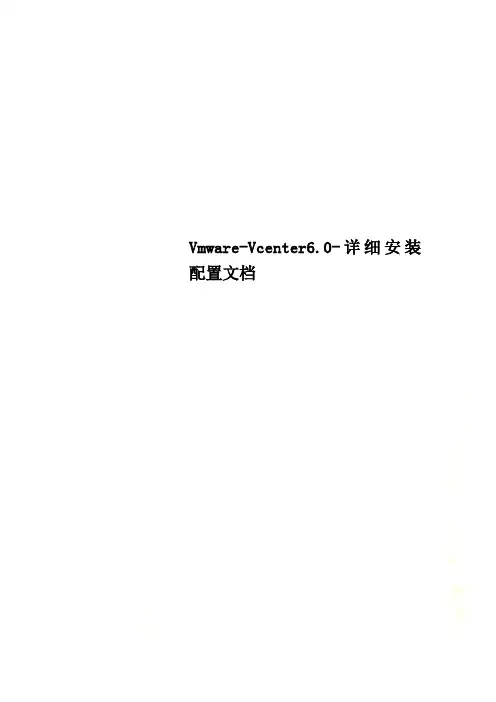
Vmware-Vcenter6.0-详细安装配置文档一、VMware vSphere 6(RC版)安装配置系列文章:1、试用vSphere 6(一):安装ESXi 6 RC版2、试用vSphere 6(二):使用vSphere Client 6.0管理ESXi主机3、试用vSphere 6(三):安装vCenter 6(独立数据库)之:域控服务器安装与配置4、试用vSphere 6(三):安装vCenter 6(独立数据库)之:数据库服务器安装与配置5、试用vSphere 6(三):安装vCenter 6(独立数据库)之:vCenter安装与配置6、试用vSphere 6(四):配置数据中心(添加ESXi主机、新建数据中心\集群等)7、试用vSphere 6(五):ESXi主机添加iSCSI存储8、试用vSphere 6(六):VCSA(6.0.0.2175370)的安装与配置二、VMware vSphere 6 RC版下载三、整个实验环境如下:数据中心名称:DataCenterESXi集群名称:Cluster域:vsphere6.local业务网网络:192.168.232.0/24,网关:192.168.232.2iSCSI网络:192.168.222.0/24ESXi主机01:192.168.232.100,iSCSI网卡:192.168.222.100,主机名:esxi01 ESXi主机02:192.168.232.101,iSCSI网卡:192.168.222.101,主机名:esxi02 域控服务器01:192.168.232.201,主机名:dc01域控服务器02:192.168.232.202,主机名:dc02vCenter数据库服务器:192.168.232.203,主机名:vcdbvCenter服务器:192.168.232.204,主机名:vCenteriSCSI服务器:192.168.222.10四、实验拓扑图:—————————————————————————————————————————-1、安装ESXi 6主机首先安装两台ESXi主机,ESXi的安装和5没有大的区别,直接按照提示安装即可,使用VMware-VMvisor-Installer-6.0.0-2159203.x86_64.iso镜像进行安装,如下图:选择ESXi系统安装目标盘按F11开始安装安装完成后将自动重启启动完成后如下图按F2,输入root密码,选择Configure Management Network选择配置IPv4如下图,选择静态地址,然后输入规划好的ESXi主机的IP:192.168.232.100,完成后按回车。

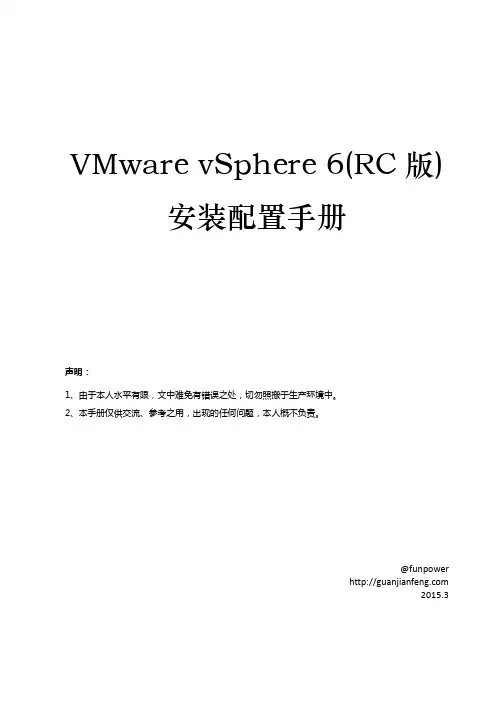
VMware vSphere 6(RC版)安装配置手册声明:1、由于本人水平有限,文中难免有错误之处,切勿照搬于生产环境中。
2、本手册仅供交流、参考之用,出现的任何问题,本人概不负责。
@funpower2015.3目录一、环境说明 (3)二、安装ESXi 6 RC版 (6)三、使用vSphere Client 6.0管理ESXi主机 (11)四、安装vCenter 6(独立数据库)之:域控服务器安装与配置 (15)五、安装vCenter 6(独立数据库)之:数据库服务器安装与配置 (30)六、安装vCenter 6(独立数据库)之:vCenter安装与配置 (40)七、配置数据中心(添加ESXi主机、新建数据中心\集群等) (58)八、ESXi主机添加iSCSI存储 (64)一、环境说明借着vSphere 6发布之际(正式版下载还没提供,目前只有RC版),花了些时间搭建了一套vSphere6的实验环境,记录了一下中间的配置过程,包括ESXi的安装、vCenter安装配置(独立数据库)、iSCSI 配置、集群配置等。
整个实验环境由一台虚拟机构成,该虚拟机安装win2008R2系统,在虚拟机中在安装workstation11,实验所用的虚拟机都通过workstation11来创建。
实验用虚拟机配置24个vCPU,98G内存,300G硬盘,如下图通过workstation11虚拟出7台虚拟机,清单及配置如下:序号功能名称操作系统配置1 ESXi6主机01 vsphere6.0-01 ESXi6.0 4个vCPU,16G内存,80G硬盘,千兆网卡*32 ESXi6主机02 vsphere6.0-02 ESXi6.0 4个vCPU,16G内存,80G硬盘,千兆网卡*33 域控服务器01 dc01_win2012 Win2012R2 2个vCPU,4G内存,30G硬盘,千兆网卡*14 域控服务器02 dc02_win2012 Win2012R2 2个vCPU,4G内存,30G硬盘,千兆网卡*15 VC数据库服务器vcdb_win2012 Win2012R2 4个vCPU,8G内存,30G硬盘,千兆网卡*16 vCenter6服务器vCenter_win2012 Win2012R2 4个vCPU,16G内存,30G硬盘,千兆网卡*17 iSCSI服务器Iscsi_openfiler Linux 2个vCPU,4G内存,70G硬盘,千兆网卡*1VMware WorkStation11清单如下:实验规划如下:数据中心名称:DataCenterESXi集群名称:Cluster域:vsphere6.local业务网网络:192.168.232.0/24,网关:192.168.232.2iSCSI网络:192.168.222.0/24ESXi主机01:192.168.232.100,iSCSI两网卡:192.168.222.1/2,主机名:esxi01 ESXi主机02:192.168.232.101,iSCSI两网卡:192.168.222.3/4,主机名:esxi02 域控服务器01:192.168.232.201,主机名:dc01域控服务器02:192.168.232.202,主机名:dc02vCenter数据库服务器:192.168.232.203,主机名:vcdbvCenter服务器:192.168.232.204,主机名:vCenteriSCSI服务器:192.168.222.10实验拓扑图:二、安装ESXi 6 RC版首先安装两台ESXi主机,ESXi的安装和5没有大的区别,直接按照提示安装即可,使用VMware-VMvisor-Installer-6.0.0-2159203.x86_64.iso镜像进行安装,如下图:选择ESXi系统安装目标盘按F11开始安装安装完成后将自动重启启动完成后如下图按F2,输入root密码,选择Configure Management Network选择配置IPv4如下图,选择静态地址,然后输入规划好的ESXi主机的IP:192.168.232.100,完成后按回车。
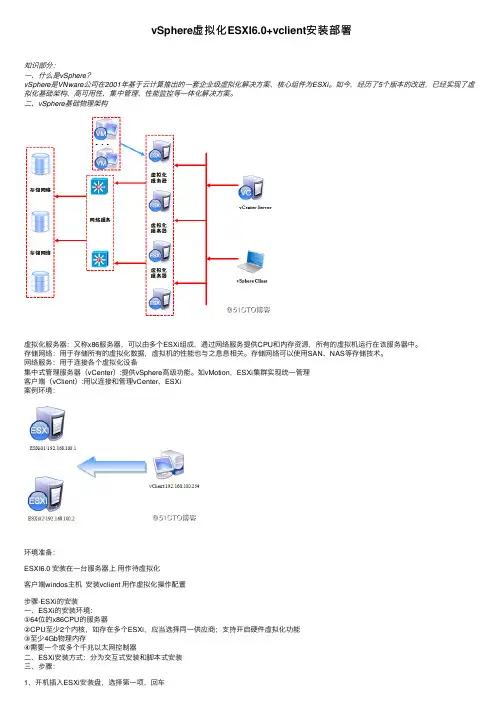
vSphere虚拟化ESXI6.0+vclient安装部署知识部分:⼀、什么是vSphere?vSphere是VNware公司在2001年基于云计算推出的⼀套企业级虚拟化解决⽅案、核⼼组件为ESXi。
如今,经历了5个版本的改进,已经实现了虚拟化基础架构、⾼可⽤性、集中管理、性能监控等⼀体化解决⽅案。
⼆、vSphere基础物理架构虚拟化服务器:⼜称x86服务器,可以由多个ESXi组成,通过⽹络服务提供CPU和内存资源,所有的虚拟机运⾏在该服务器中。
存储⽹络:⽤于存储所有的虚拟化数据,虚拟机的性能也与之息息相关。
存储⽹络可以使⽤SAN、NAS等存储技术。
⽹络服务:⽤于连接各个虚拟化设备集中式管理服务器(vCenter):提供vSphere⾼级功能。
如vMotion,ESXi集群实现统⼀管理客户端(vClient):⽤以连接和管理vCenter、ESXi案例环境:环境准备:ESXI6.0 安装在⼀台服务器上⽤作待虚拟化客户端windos主机安装vclient ⽤作虚拟化操作配置步骤-ESXi的安装⼀、ESXi的安装环境:①64位的x86CPU的服务器②CPU⾄少2个内核,如存在多个ESXi,应当选择同⼀供应商;⽀持开启硬件虚拟化功能③⾄少4Gb物理内存④需要⼀个或多个千兆以太⽹控制器⼆、ESXi安装⽅式:分为交互式安装和脚本式安装三、步骤:1、开机插⼊ESXi安装盘,选择第⼀项,回车2、如图,进⼊ESXi欢迎界⾯,按下enter键继续3、在该安装许可协议界⾯,按下F11以继续4、系统会⾃动检查可⽤存储设备,之后在该界⾯选择安装的磁盘位置,回车以继续5、选择US default(美式)键盘6、继续,输⼊root密码;注意密码最少为7位。
7、配置完所有信息后来到该界⾯,按下F11以开始安装8、安装完成后,在该界⾯回车以重启9、重启完成后进⼊该界⾯,按下F2键弹出登陆界⾯10、在弹出的登陆界⾯输⼊root账号、密码,回车登陆11、登陆主界⾯如下图。
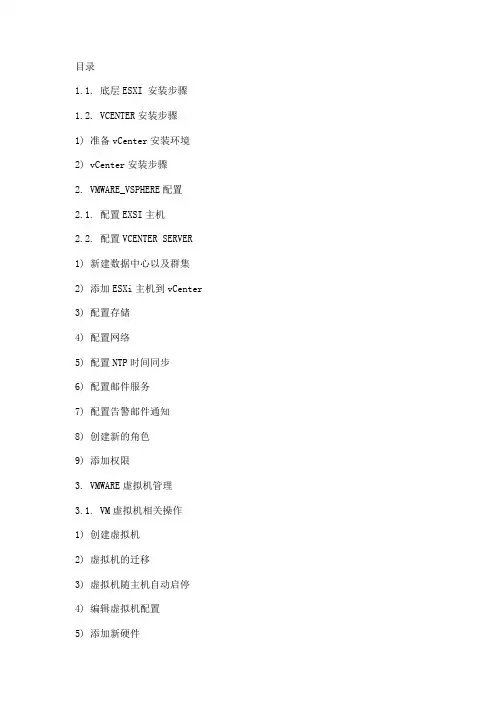
目录1.1. 底层ESXI 安装步骤1.2. VCENTER安装步骤1) 准备vCenter安装环境2) vCenter安装步骤2. VMWARE_VSPHERE配置2.1. 配置EXSI主机2.2. 配置VCENTER SERVER1) 新建数据中心以及群集2) 添加ESXi主机到vCenter3) 配置存储4) 配置网络5) 配置NTP时间同步6) 配置邮件服务7) 配置告警邮件通知8) 创建新的角色9) 添加权限3. VMWARE虚拟机管理3.1. VM虚拟机相关操作1) 创建虚拟机2) 虚拟机的迁移3) 虚拟机随主机自动启停4) 编辑虚拟机配置5) 添加新硬件6) 克隆虚拟机3.2. VM模板相关操作4. VSPHERE 客户端使用说明4.1. VSPHERE CLIENT安装1) vSphere Client 硬件要求2) vSphere Client 软件要求3) 安装 vSphere Client4.2. VSPHERE CLIENT使用1) 启动 vSphere Client 和登录 ESX2) 启动 vSphere Client 并登录 vCenter Server1. VMware_vsphere安装1.1. 底层ESXi 安装步骤1.将服务器开机,进入bios,开启支持VT虚拟化2.把ESXi安装盘放入服务器光驱,选择光驱引导启动,进入到光盘引导界面,默认选择第一项开始进入安装流程3.安装程序开始进入解压过程,等待进度条完成4.解压完成,显示物理主机的CPU和内存大小;5.安装欢迎语,选择<Enter>进入下一步安装;6.安装许可信息,选择<F11>进入下一步安装;7.自动扫描设备信息,需要稍等几分钟时间;8.找到物理硬盘,选择本地的磁盘后按<Enter>键继续安装;9.选择键盘类型,选择默认值US Default即可,按<Enter>继续安装;10.输入Root管理员的密码,确认输入后按<Enter>键继续安装;11.收集系统硬件信息,稍等几分钟;12.如果有此警告信息,说明服务器的BIOS中没有启用CPU的虚拟化,在安装完成后重启进入物理服务器BIOS中允许CPU的Virtual功能即可,选择<Enter>键继续安装;13.硬盘格式化警告,确认安装在此硬盘后按<F11>键继续安装;14.开始进入进度条安装界面,等待100%安装完成;15.安装完成后按<Enter>键重启系统;16.等待重启完成,至此,安装完成,等待重启完成后配置ESXi的管理地址。
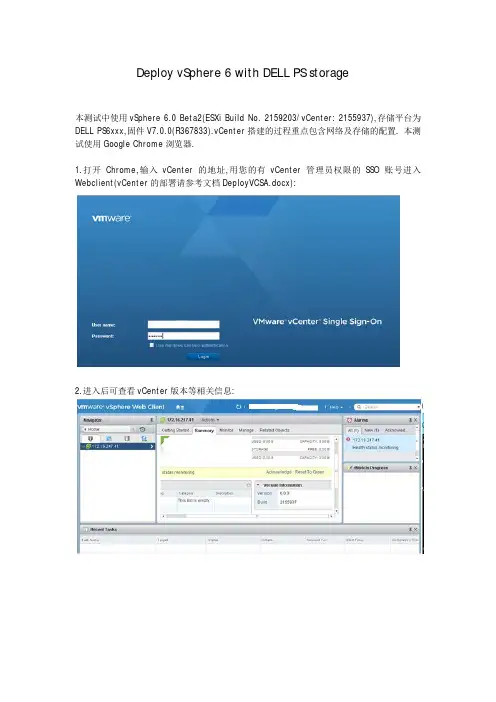
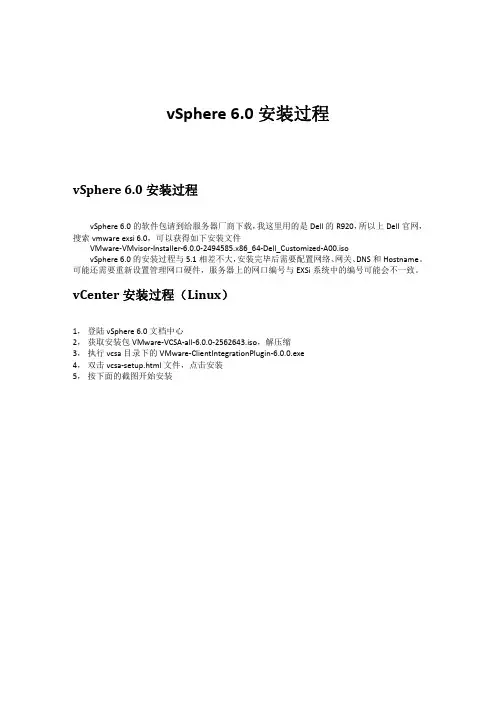
vSphere 6.0安装过程vSphere 6.0安装过程vSphere 6.0的软件包请到给服务器厂商下载,我这里用的是Dell的R920,所以上Dell官网,搜索vmware exsi 6.0,可以获得如下安装文件VMware‐VMvisor‐Installer‐6.0.0‐2494585.x86_64‐Dell_Customized‐A00.isovSphere 6.0的安装过程与5.1相差不大,安装完毕后需要配置网络、网关、DNS和Hostname。
可能还需要重新设置管理网口硬件,服务器上的网口编号与EXSi系统中的编号可能会不一致。
vCenter安装过程(Linux)1,登陆vSphere 6.0文档中心2,获取安装包VMware‐VCSA‐all‐6.0.0‐2562643.iso,解压缩3,执行vcsa目录下的VMware‐ClientIntegrationPlugin‐6.0.0.exe4,双击vcsa‐setup.html文件,点击安装5,按下面的截图开始安装协议点击同意选择EXSi主机小型VMWare中心,选择合设这个是SSO的用户和密码要牢记,SSO的域名和站点名也要牢记,登陆时要用。
登陆时管理员账户administrator@vsphere6.local选择100台主机选择本地存储,精简模式选择嵌入式数据库选择oracle数据库,需要提供相关字段失败。
如果不确定,请使用IP地址。
完成系统自动安装,不用我们劳心劳力。
安装完毕vSAN安装过程请参考/view/2e541063be23482fb4da4cc3本地需要有3块磁盘,一块安装EXSi系统,一块是SSD,一块是普通数据磁盘。
测试时3块盘分别是600G,100G,50G。
第一步,主机上把普通SAS盘设置成SSD盘第二步,输入license,建vSAN集群,绑定license。
第三步,打开集群vSAN开关,把磁盘加入到vSAN磁盘组中检查一下,总容量为150G第四步,需要给这个磁盘组绑定一个存储策略,默认是可以宕机1台,我只有3台所以无法模拟更多存储策略,按默认规则测试。

VMware vSphere 6.0服务器虚拟化部署完整配置一VMware vSphere部署的前期规划要点1vSphere的优点使用vSphere虚拟化的服务器不仅非常稳定、可靠、安全,同时VMware ESXi虚拟化核心很少,可以安装在1GB的U盘上运行,并且在多年的运行时,除了产品版本升级以及必要的补丁更新外,VMware ESXi虚拟化主机不需要重启—只要机房不停电、不升级,VMware ESXi可以一直运行多年。
2如何利用现在的设备架构虚拟化环境在虚拟化过程中,用户大多会考虑目前现有的服务器、存储、交换机等基础设备是否可以使用,这需要根据服务器、存储的性能以及参数综合考虑。
如果是近一、两年新购买的服务器,则考虑将这些服务器整合、扩充,用做虚拟化主机,一般来说大多数标配不高的服务器都能扩充到很高的配置。
例如,IBM 3850 X6服务器最大可以扩充到4个CPU、1.5TB内存,以CPU为例,IBM 3850 X6出厂标配2个CPU,这CPU可以是6核、8核,如果现有多台IBM 3850 X6服务器(例如2台或更多),可以将这2台的CPU放到其中一台,而另一台则可以新购4个8核的CPU,同样,内存也可以集中到一台,另一台则配置多个单条8GB的内存,同样,对于其他厂家的服务器也可以这样处理,先进行多台整合,然后再进行服务器的升级。
在虚拟化实施的过程中,如果使用现有的服务器,推荐优先为服务器添加内存、网卡,其次是配置冗余电源、CPU;至于硬盘,在虚拟化项目中,优先是配置共享的存储,其次是添加本地硬盘。
除了做虚拟化主机外,还可以将原有的服务器改做存储服务器,例如,如果某服务器配置较低并且不具有升级的价值,但具有较多的本地硬盘时,可以将硬盘集中到某台服务器中,将这台服务器通过安装openfiler(32位或64位产品都有)或Windows Server 2008 R2或Windows Server 2012,组成存储服务器,通过千兆网络为虚拟化环境提供iSCSI的网络存储,这些存储可以用来做数据备份或扩展。
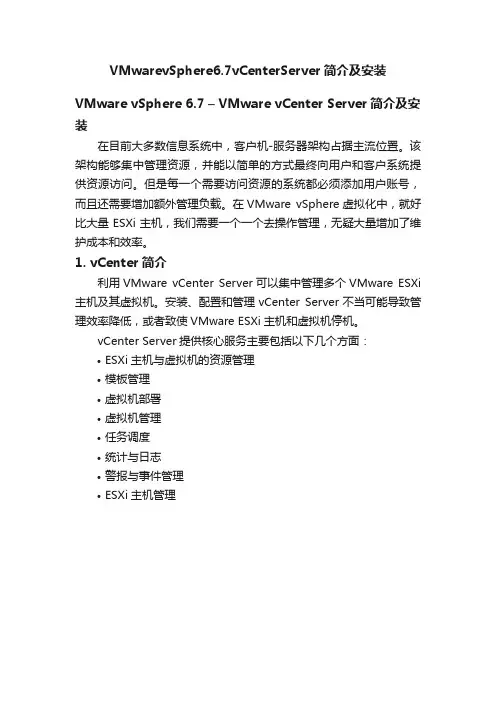
VMwarevSphere6.7vCenterServer简介及安装VMware vSphere 6.7 – VMware vCenter Server简介及安装在目前大多数信息系统中,客户机-服务器架构占据主流位置。
该架构能够集中管理资源,并能以简单的方式最终向用户和客户系统提供资源访问。
但是每一个需要访问资源的系统都必须添加用户账号,而且还需要增加额外管理负载。
在VMware vSphere虚拟化中,就好比大量ESXi主机,我们需要一个一个去操作管理,无疑大量增加了维护成本和效率。
1. vCenter简介利用VMware vCenter Server可以集中管理多个VMware ESXi 主机及其虚拟机。
安装、配置和管理vCenter Server不当可能导致管理效率降低,或者致使VMware ESXi主机和虚拟机停机。
vCenter Server提供核心服务主要包括以下几个方面:•ESXi主机与虚拟机的资源管理•模板管理•虚拟机部署•虚拟机管理•任务调度•统计与日志•警报与事件管理•ESXi主机管理vCenter Server核心服务2. vCenter Server体系结构vCenter Server充当ESXi主机及其虚拟机中心管理点的服务,并且连接在这样的网络上:•每个vCenter Server实例最多可管理1000台主机•每个vCenter Server实例最多可管理10000个开启的虚拟机vCenter Server简单结构3. vCenter SSO集中用户验证在上述核心服务中,虽然并没提到该SSO用户验证服务。
但是它是vCenter Server运行方式的重点。
简单说明:当有20台ESXi主机和5个运维工程师时,维护所有的主机就必须在每台主机上创建5个账号。
如果修改密码,则需要每台主机都要修改密码。
有了SSO(Single Sign-On,单点登录)就可以完全解决这个问题。
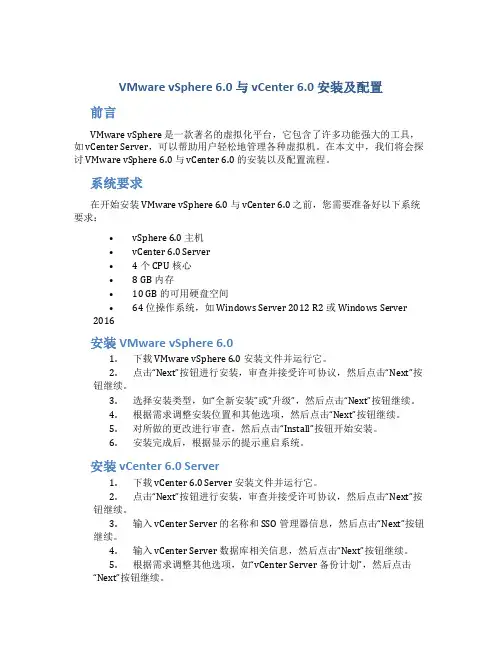
VMware vSphere 6.0 与 vCenter 6.0 安装及配置前言VMware vSphere 是一款著名的虚拟化平台,它包含了许多功能强大的工具,如 vCenter Server,可以帮助用户轻松地管理各种虚拟机。
在本文中,我们将会探讨 VMware vSphere 6.0 与 vCenter 6.0 的安装以及配置流程。
系统要求在开始安装 VMware vSphere 6.0 与 vCenter 6.0 之前,您需要准备好以下系统要求:•vSphere 6.0 主机•vCenter 6.0 Server• 4 个 CPU 核心•8 GB 内存•10 GB 的可用硬盘空间•64 位操作系统,如 Windows Server 2012 R2 或 Windows Server 2016安装 VMware vSphere 6.01.下载 VMware vSphere 6.0 安装文件并运行它。
2.点击“Next”按钮进行安装,审查并接受许可协议,然后点击“Next”按钮继续。
3.选择安装类型,如“全新安装”或“升级”,然后点击“Next”按钮继续。
4.根据需求调整安装位置和其他选项,然后点击“Next”按钮继续。
5.对所做的更改进行审查,然后点击“Install”按钮开始安装。
6.安装完成后,根据显示的提示重启系统。
安装 vCenter 6.0 Server1.下载 vCenter 6.0 Server 安装文件并运行它。
2.点击“Next”按钮进行安装,审查并接受许可协议,然后点击“Next”按钮继续。
3.输入 vCenter Server 的名称和 SSO 管理器信息,然后点击“Next”按钮继续。
4.输入 vCenter Server 数据库相关信息,然后点击“Next”按钮继续。
5.根据需求调整其他选项,如“vCenter Server 备份计划”,然后点击“Next”按钮继续。
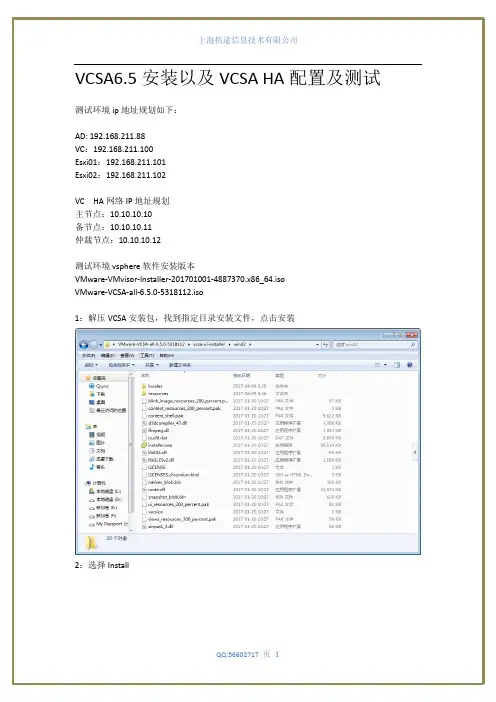
实验规划注意每一台机器都一定要关闭防火墙,简单粗暴,或者去防火墙里允许特定端口,实验环境懒得弄了。
注意安装vsphere server至少需要8G内存,8CPU,如果不够的话好像会报错。
实验用软件数据库说明:vsphere server 6.0.0支持的数据库有三种postgresql(内嵌数据库),SQL SERVER 2008 r2 sp1或更高版本,Oracle 11g r2或更高版本,一定不要用低版本,你会发现安装都无法开始。
(一)postgresql(内嵌数据库),支持20台主机和200个虚拟机。
(二)SQL SERVER 2008 r2 sp1或更高版本,需要额外安装数据库,并创建数据源ODBC,适用于生产环境。
(三)Oracle 11g r2或更高版本,需要额外安装数据库,安装Oracle ODBC驱动(注意不是Oracle的客户端版本,客户端版本中是没有ODBC驱动的),并创建数据源ODBC,适用于生产环境。
实验用软件下载地址:https:///download/zhangyajunna/10383814里面是网盘链接第一节在vsphere-1上安装域控制器域控的服务器版本我用的windows server 2008 r2,没有打sp1的补丁包,不过测试的没问题。
一、安装操作系统windows 2008 r2 64位Windows server 2008 r2 enterprise x64修改IP地址和DNS地址均为192.168.20.16,子网掩码255.255.255.0将“本地安全策略”-“帐户策略”-“密码策略”-“密码必须符合复杂性要求”设置为“已启用”。
将“本地用户和组”中Administrator密码设置为Server123二、设置域(一)方法一:打开“服务器管理器”-“角色”-“添加角色”“选择服务器角色”中的“Active Directory域服务”,会提示安装“.NET framework 3.5.1”和“远程服务器管理工具”,安装即可。
基于VMware vsphere6.0版本中Redhat6.5 +Oracle11g RAC安装1安装配置规划1.1 系统名称1.2 硬盘规划1.3 oracle版本1.2 配置共享磁盘添加共享磁盘:另外,注意添加磁盘时选择厚置备置零,否则系统无法启动1.3 时间同步配置(在所有节点上配置)通过yum安装ntpd服务yum -y install ntp-*配置NTPvi /etc/ntp.conf添加如下行:server iburst #阿里云的时间服务器chkconfig ntpd onvi /etc/sysconfig/ntpdSYNC_HWCLOCK=yes #配置系统时间自动同步到硬件时间OPTIONS="-x -u ntp:ntp -p /var/run/ntpd.pid -g"重启ntpd服务service ntpd restart1.4 swap分区扩容(swap分区要6G)swap分区由于设置不够,需要手动添加swap分区。
安装oracle rac需要保证swap分区在6G及其以上。
添加swap扩容设备(扩容2G)dd if=/dev/zero of=/home/swap bs=1024 count=2048000修改扩容设备为swap分区/sbin/mkswap /home/swap使扩容设备为有效状态/sbin/swapon /home/swap将扩容设备自动挂载到swap分区下注:挂载时,只能使用文件路径,不能使用文件的uuid,否则挂载无效vi /etc/fstab/home/swap swap swap defaults 0 01.5 节点IP地址规划1.6 配置主机映射关系(hosts)在所有oracle节点上配置vim /etc/hosts192.168.10.6 rac1 192.168.10.7 rac2 192.168.10.8 rac1-vip 192.168.10.9 rac2-vip 10.10.10.2 rac1-private 10.10.10.3 rac2-private 192.168.10.10 scan-ip 192.168.10.11 scan-ip 192.168.10.12 scan-ip 5.1.7 内核参数调整vim /etc/sysctl.conf添加如下行:#配置虚拟内存参数:vm.swappiness = 0vm.dirty_background_ratio = 3vm.dirty_ratio = 80vm.dirty_expire_centisecs = 500vm.dirty_writeback_centisecs = 100#设置共享内存参数:kernel.shmmax = 68719476736kernel.shmall = 4294967296kernel.shmmni = 4096#设置信号量参数:kernel.sem = 250 32000 100 128#设置网络参数:net.ipv4.ip_local_port_range = 9000 65500 net.core.rmem_default = 262144net.core.rmem_max = 4194304net.core.wmem_default = 262144net.core.wmem_max = 1048576#net.ipv4.conf.em3.rp_filter = 2#net.ipv4.conf.em4.rp_filter = 2#修改异步IO参数:fs.aio-max-nr = 1048576#设置文件句柄参数:fs.file-max = 6815744使配置生效sysctl -p1.8 添加oracle运行用户信息[root@Rac1 ~]# groupadd -g 1101 oinstall[root@Rac1 ~]# groupadd -g 1102 dba[root@Rac1 ~]# groupadd -g 1103 asmdba[root@Rac1 ~]# groupadd -g 1104 asmoper[root@Rac1 ~]# groupadd -g 1105 asmadmin[root@Rac1 ~]# groupadd -g 1106 oper[root@Rac1 ~]# useradd -u 1201 -g oinstall -G dba,oper,asmoper,asmdba,asmadmin oracle [root@Rac1 ~]# useradd -u 1202 -g oinstall -G dba,asmoper,asmdba,asmadmin grid添加用户密码:passwd oraclepasswd grid1.9 调整系统限制参数vim /etc/security/limits.conf添加如下行:oracle soft nproc 2047oracle hard nproc 16384oracle soft nofile 1024oracle hard nofile 65536oracle soft stack 10240oracle hard stack 32768grid soft nproc 2047grid hard nproc 16384grid soft nofile 1024grid hard nofile 65536grid soft stack 10240grid hard stack 32768注:参数配置完成后必须重启后才能生效1.10 解决依赖关系yum -y install binutils compat-* elfutils-* gcc-* glibc-* ksh* libaio-* libgcc-* make sysstat-* unixODBC-* xorg-x11-xauth1.11 配置共享磁盘(以裸设备方式)1.11.1 创建分区在任意节点上创建分区fdisk /dev/sdb根据创建分区步骤进行创建。
一、VMware vSphere 6(RC版)安装配置系列文章:1、试用vSphere 6(一):安装ESXi 6 RC版2、试用vSphere 6(二):使用vSphere Client 6.0管理ESXi主机3、试用vSphere 6(三):安装vCenter 6(独立数据库)之:域控服务器安装与配置4、试用vSphere 6(三):安装vCenter 6(独立数据库)之:数据库服务器安装与配置5、试用vSphere 6(三):安装vCenter 6(独立数据库)之:vCenter安装与配置6、试用vSphere 6(四):配置数据中心(添加ESXi主机、新建数据中心\集群等)7、试用vSphere 6(五):ESXi主机添加iSCSI存储8、试用vSphere 6(六):VCSA(6.0.0.2175370)的安装与配置二、VMware vSphere 6 RC版下载三、整个实验环境如下:数据中心名称:DataCenterESXi集群名称:Cluster域:vsphere6.local业务网网络:192.168.232.0/24,网关:192.168.232.2iSCSI网络:192.168.222.0/24ESXi主机01:192.168.232.100,iSCSI网卡:192.168.222.100,主机名:esxi01 ESXi主机02:192.168.232.101,iSCSI网卡:192.168.222.101,主机名:esxi02 域控服务器01:192.168.232.201,主机名:dc01域控服务器02:192.168.232.202,主机名:dc02vCenter数据库服务器:192.168.232.203,主机名:vcdbvCenter服务器:192.168.232.204,主机名:vCenteriSCSI服务器:192.168.222.10四、实验拓扑图:—————————————————————————————————————————-1、安装ESXi 6主机首先安装两台ESXi主机,ESXi的安装和5没有大的区别,直接按照提示安装即可,使用VMware-VMvisor-Installer-6.0.0-2159203.x86_64.iso镜像进行安装,如下图:选择ESXi系统安装目标盘按F11开始安装安装完成后将自动重启启动完成后如下图按F2,输入root密码,选择Configure Management Network选择配置IPv4如下图,选择静态地址,然后输入规划好的ESXi主机的IP:192.168.232.100,完成后按回车。